Datazen是被微軟收購的移動端全平台的數據展現解決方案。此篇主要介紹其服務器端的配置過程。
在上一篇的基礎安裝完成之後,在浏覽器敲入如下地址進入系統的控制面板(留意安裝的時候配置的是80 web端口):
http://localhost/cp
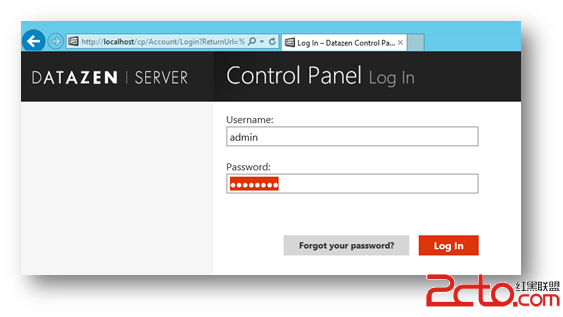
服務器端控制面板主界面。想要創建圖表首先要創建用戶和Hub。
首先點擊Create User創建一個用戶。
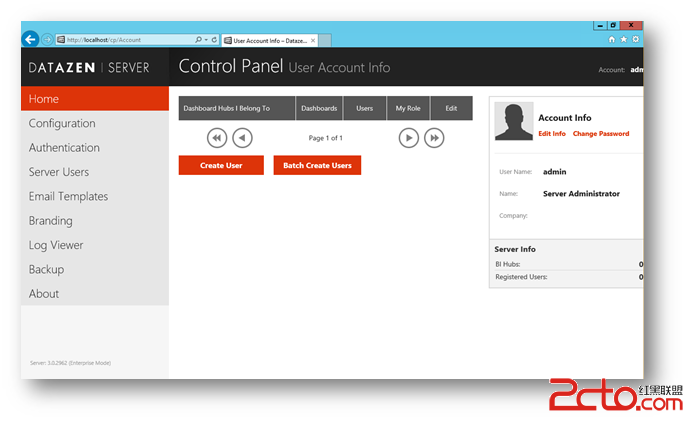
輸入用戶名以及電子郵件。
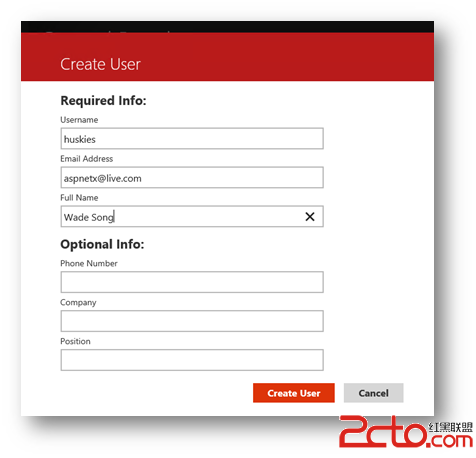
創建完畢。
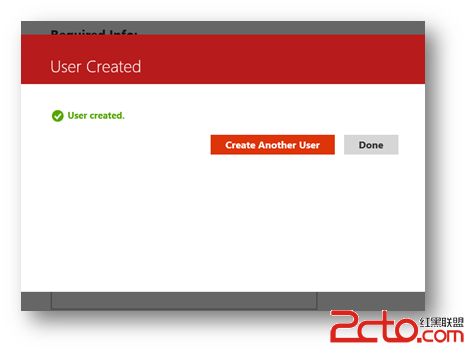
創建完用戶後,點擊Create BI Hub。
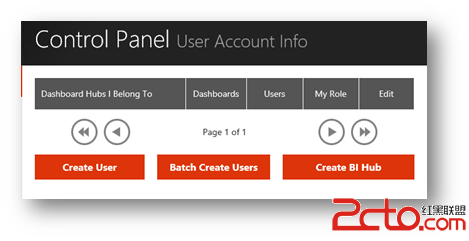
配置Hub名稱,Owner以及最大用戶連接數。
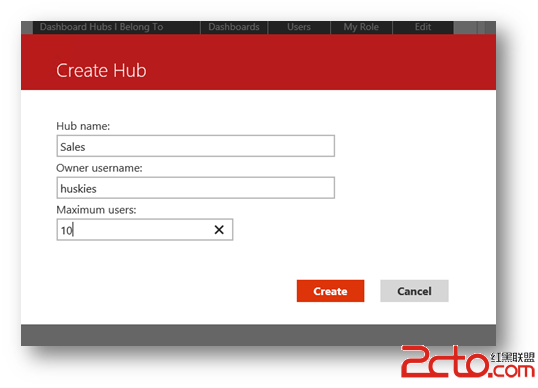
創建完畢。
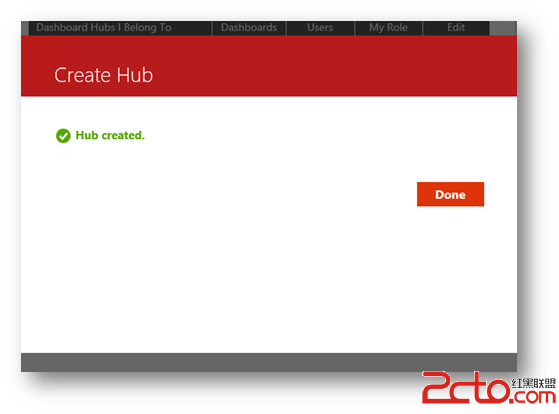
可以看到在左側導航端出現了新創建的Hub。
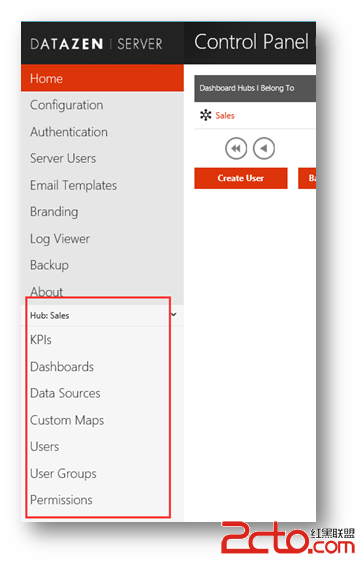
點擊Data Sources導航到數據源管理界面,點擊New Data Connection…創建新數據源。
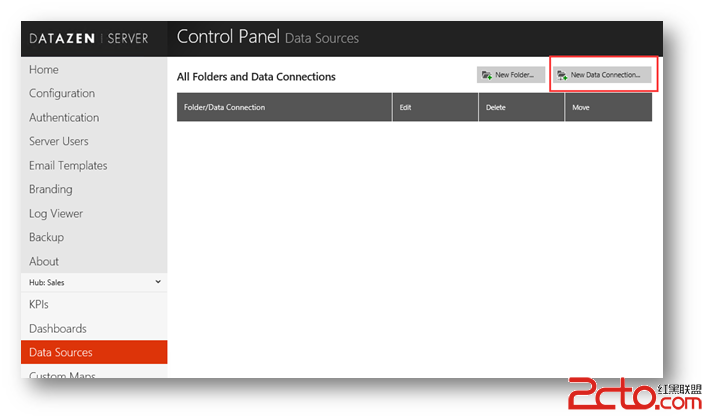
在這個數據源裡面我們演示用如下SQL語句連接AdventureWorksDW2014數據庫。
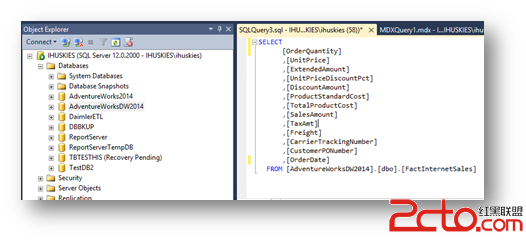
在新建數據源界面中輸入數據庫的連接信息。
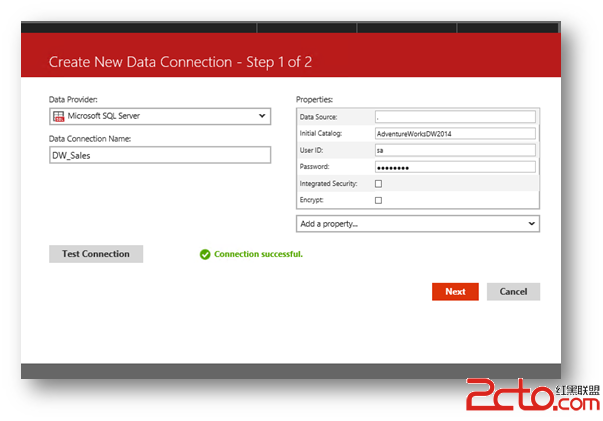
然後指定哪些用戶可以擁有這個連接的權限,這裡選擇Everyone。
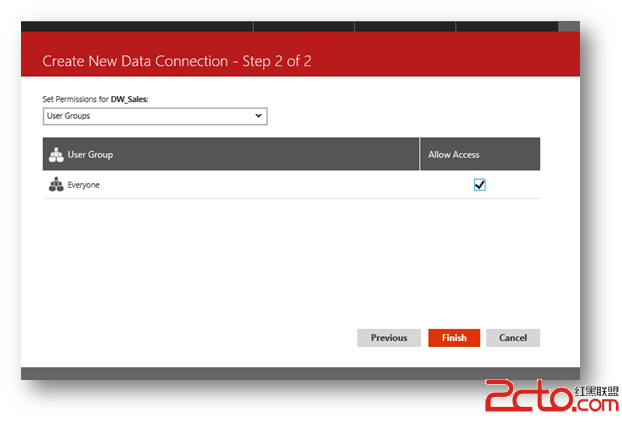
回到數據源管理界面,點擊剛才建立的數據源連接。
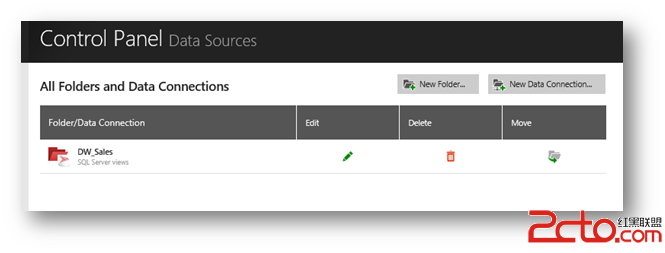
進入到基於這個數據源連接的數據視圖管理界面,點擊New Data View…
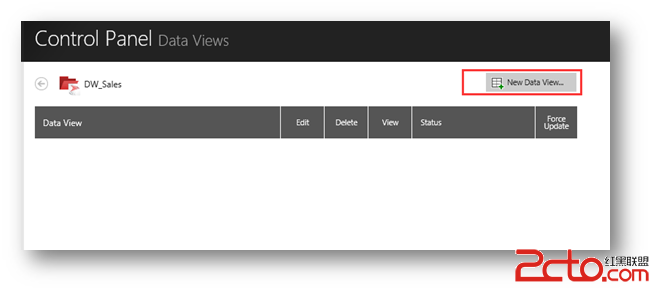
輸入數據視圖的基本信息,然後輸入剛才提到的SQL語句。
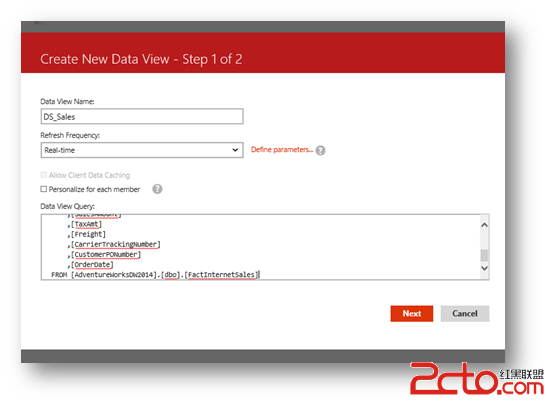
點擊下一步,可以看到基於這個SQL語句的數據預覽界面。後續再應用端創建圖表,將給予這個SQL語句的結果。
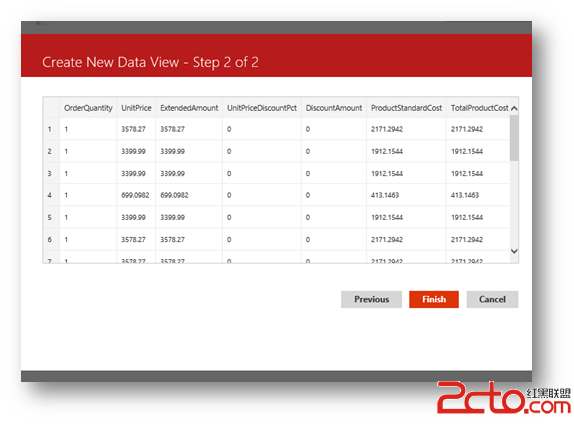
至此Datazen的服務端配置介紹完畢,可以看到Datazen有自己特殊的配置方式,但跟SQL Server Reporting Service的工作方式還是有些類似的。下一篇會基於此介紹如何創建和發布一個數據圖表。